Final Cut Pro – Benutzerhandbuch
- Willkommen
- Neue Funktionen
-
- Importieren von Medien – Einführung
- Der erste Import
- Verwalten von Dateien beim Import
-
- Importieren aus iMovie für macOS
- Importieren aus iMovie für iOS oder iPadOS
- Importieren aus Final Cut Pro für iPad
- Importieren aus „Fotos“
- Importieren aus „Musik“
- Aus Apple TV importieren
- Importieren aus Motion
- Importieren aus GarageBand und Logic Pro
- Importieren mithilfe von Arbeitsablauferweiterungen
- Aufnehmen in Final Cut Pro
- Speicherkarten und Kabel
- Unterstützte Medienformate
- Anpassen der Kamera-Einstellungen von ProRes RAW
- Importieren von REDCODE RAW-Dateien
- Importieren von Canon Cinema RAW Light-Dateien
-
-
- Wiedergabe – Einführung
- Wiedergeben von Medien
- Überfliegen von Medien
- Wiedergeben von Medien im Ereignis-Viewer
- Vergleichen von zwei Videobildern
- Wiedergeben von Medien auf einem externen Display
- Steuern der Wiedergabequalität
- Verwenden von Überlagerungen im Viewer
- Rendern im Hintergrund
- Wiedergeben von Slow-Motion-Clips
-
-
- Schneiden – Einführung
-
- Erstellen eines neuen Projekts
- Öffnen und Schließen von Projekten
- Ändern der Einstellungen eines Projekts
- Erstellen von quadratischen oder vertikalen Versionen eines Projekts
- Final Cut Pro-Projekteinstellungen
- Sichern und Erstellen von Backups der Projekte
- Kopieren eines Projekts auf einen anderen Mac
-
- Hinzufügen von Clips – Einführung
- Bewegen von Clips in die Timeline
- Anhängen von Clips an das Projekt
- Einfügen von Clips
- Verbinden von Clips
- Überschreiben von Clips
- Ersetzen von Clips
- Hinzufügen von Standbildern
- Erstellen von Standbildern
- Ausschließliches Hinzufügen der Video- oder Audioteile eines Clips
- Entfernen von Clips aus Projekten
- Auf „Solo“ setzen oder Deaktivieren von Clips
- Suchen des Quellenclips eines Projektclips
- Anordnen von Clips in der Timeline
- Korrigieren von verwackeltem Videomaterial
-
- Effekte – Einführung
-
- Übergänge – Einführung
- Erstellen von Übergängen
- Hinzufügen von Übergängen und Überblendungen
- Schnelles hinzufügen eines Übergangs mit einem Kurzbefehl
- Festlegen der Standarddauer für Übergänge
- Entfernen von Übergängen
- Anpassen von Übergängen in der Timeline
- Anpassen von Übergängen im Informationsfenster und im Viewer
- Jump Cuts mit dem Übergang „Fließen“ zusammenführen
- Anpassen von Übergängen mit mehreren Bildern
- Anpassen von Übergängen in Motion
-
- Integrierte Effekte – Einführung
- Vergrößern, Verkleinern, Bewegen und Drehen von Clips
- Automatisches Anpassen von Bildinhalten mit „Intelligent Anpassen“
- Trimmen der Ränder eines Videobilds
- Beschneiden von Clips
- Schwenken und Zoomen in Clips
- Ändern der Clipperspektive
- Arbeiten mit integrierten Effekten
- Entfernen von integrierten Effekten
-
- Clipeffekte – Einführung
- Hinzufügen von Videoeffekten
- Hinzufügen von Standardvideoeffekten
- Anpassen von Effekten
- Ändern der Reihenfolge von Clipeffekten
- Kopieren von Effekten zwischen Clips
- Sichern von Voreinstellungen für Videoeffekte
- Kopieren und Einsetzen von Keyframes
- Reduzieren des Videorauschens
- Entfernen oder Deaktivieren von Effekten
- Ändern von Effekten in Motion
-
-
- Untertitel – Einführung
- Ablauf für Untertitel
- Erstellen von Untertiteln
- Importieren von Untertiteln
- Ein- oder Ausblenden von Untertiteln
- Bearbeiten des Untertiteltexts
- Anpassen und Anordnen von Untertiteln
- Formatieren von Untertiteltext
- Erstellen von Untertiteln in mehreren Sprachen
- Konvertieren von Untertiteln in ein anderes Format in Final Cut Pro für Mac
- Exportieren von Untertiteln
-
- Multicam-Bearbeitung – Einführung
- Multicam-Bearbeitung – Arbeitsablauf
- Importieren von Medien für Multicam-Schnitte
- Hinzufügen von Kameranamen und -winkeln
- Erstellen von Multicam-Clips
- Schneiden und Wechseln von Kamerawinkeln
- Synchronisieren und Anpassen von Kamerawinkeln
- Bearbeiten von Multicam-Clips
- Multicam-Bearbeitung – Tipps
- Hinzufügen von Handlungen
- Verwenden des Präzisionseditors
-
- Zeitliches Ändern von Clips – Einführung
- Ändern des Abspieltempos von Clips
- Erstellen von variablen Tempoeffekten
- Hinzufügen von Tempoübergängen
- Umkehren oder Zurückspulen von Clips
- Erstellen sofortiger Wiederholungen (Instant Replays)
- Beschleunigen der Clipwiedergabe mit Jump Cuts
- Erstellen von Haltesegmenten
- Zurücksetzen von Tempowechseln
- Anpassen von Bildgrößen und Bildraten
- Verwenden von XML zum Übertragen von Projekten
-
- 360-Grad-Video – Einführung
- Importieren von 360-Grad-Video
- Einstellungen für 360-Grad-Video
- Erstellen von 360°-Projekten
- Anzeigen von und Navigieren in 360-Grad-Video
- Hinzufügen von 360-Grad-Clips zu Standardprojekten
- Hinzufügen des Effekts „360-Grad-Patch“
- Hinzufügen des Effekts „Tiny Planet“
- Teilen von 360-Grad-Clips und -Projekten
- 360-Grad-Video – Tipps
-
-
- Verfolgung von Objekten – Einführung
- Funktionsweise der Objektverfolgung
- Verknüpfen eines Effektes mit einem Objekt in Bewegung
- Verfolgen eines Bildes oder eines anderen Clips mit einem Objekt in Bewegung
- Versetzen der Position eines Tracking-Effektes
- Anpassen der Objektverfolgung
- Ändern der Analysemethode für das Tracking
- Manuelles Erstellen von Motion-Tracks
-
- Farbkorrektur – Einführung
-
- Farbkorrektureffekte – Einführung
- Manuelle Farbkorrektur – Arbeitsablauf
- Hinzufügen von Farbkorrektureffekten
- Entfernen von Farbkorrektureffekten
- Verwenden des Farbtafeleffekts
- Verwenden des Farbräder-Effekts
- Verwenden des Farbkurven-Effekts
- Verwenden des Effekts „Farbton-/Sättigungskurven“
- Verwenden des Effekts „Farbanpassungen“
- Verwenden von Farbvoreinstellungen
-
- Breiter Farbgamut und HDR – Einführung
- Verwenden der Farbverarbeitung „Breiter Gamut HDR“
- Verwenden von automatischem Farbmanagement und „Farbkonform“
- Farbkorrektur eines HDR-Videos mit Pro Display XDR
- Anzeigen von HDR-Video
- Exportieren von HDR-Dateien
- Breiter Gamut HDR – Tipps
- Farbe von ProRes RAW korrigieren
- Anwenden von LUTs
-
- Teilen von Projekten – Einführung
- Teilen für Apple-Geräte
- Teilen im Internet
- Erstellen von optischen Medien und Image-Dateien
- Teilen per E-Mail
- Stapelfreigabe
- Teilen mit Compressor
- Erstellen von Zielorten zum Teilen
- Ändern von Metadaten für geteilte Objekte
- Anzeigen des Status von geteilten Objekten
-
- Medienverwaltung – Einführung
-
- Anzeigen von Clipinformationen
- Überschreiben der Metadaten eines Clips
- Suchen von Ausgangsmediendateien
- Erneutes Verknüpfen von Clips mit Mediendateien
- Zusammenlegen von Projekten und Mediatheken
- Erstellen von Sicherungskopien von Projekten und Mediatheken
- Erstellen von optimierten Medien und Proxy-Dateien
- Erstellen eines reinen Proxy-Projekts
- Verwalten von Renderdateien
- Anzeigen von Hintergrundaktionen
- Erstellen von Kamera-Archiven
- Glossar
- Copyright

Einführung zu Audio in Final Cut Pro für den Mac
Final Cut Pro besitzt zahlreiche Features, die das Verarbeiten und Schneiden von Audiomaterial vereinfachen. Du kannst Audiomaterial analysieren und automatisch optimieren. Damit lassen sich Probleme wie Rauschen und Brummen korrigieren, du kannst Effekte zu deinen Clips hinzufügen, Video- und Audioclips automatisch synchronisieren und das Audiomaterial zwischen zwei Clips angleichen.
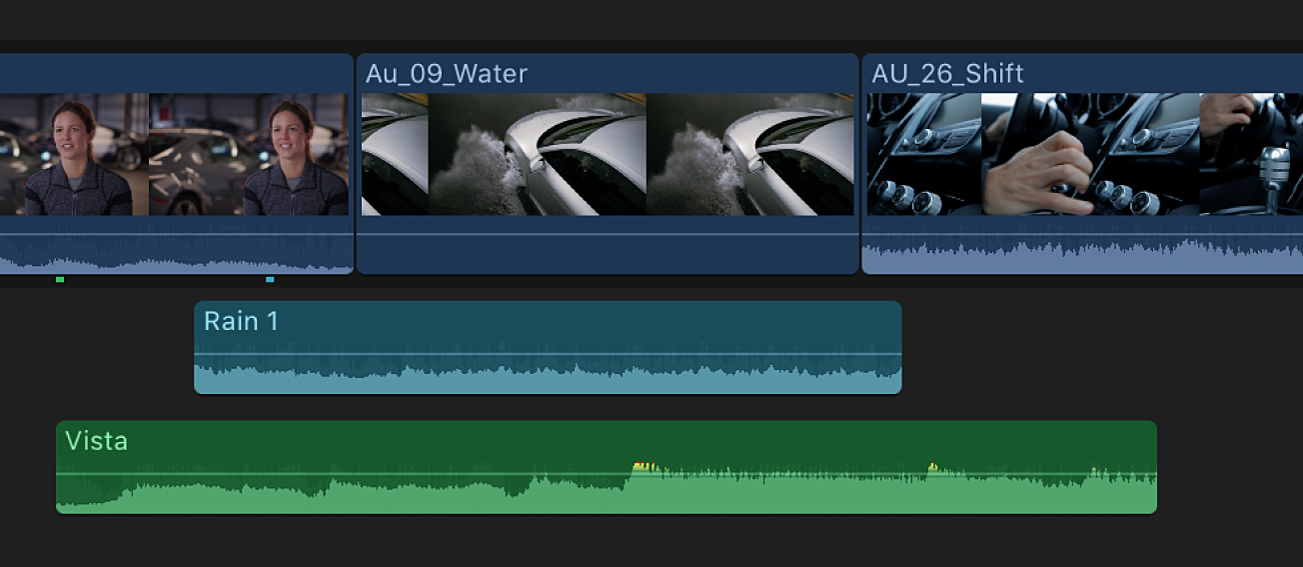
Du kannst die folgenden Änderungen an Clips oder Audiokomponenten innerhalb eines Clips vornehmen:
Mehrere Audiokanäle schneiden: Erweitere den Audioteil von Clips, um Audiokomponenten anzuzeigen und bis hin zur Einzelkanalebene zu schneiden. So kannst du unterschiedliche Effekte auf unterschiedliche Komponenten oder Kanäle anwenden und den Vorgang für schnelle Tonausschnitte oder andere Anpassungen optimieren. Weitere Informationen findest du unter Einführung zum Audioschnitt in Final Cut Pro für Mac.
Lautstärke anpassen: Du kannst die Lautstärke eines Clips schnell und direkt in der Timeline oder im Informationsfenster „Audio“ anpassen. Weitere Informationen findest du unter Anpassen der Lautstärke in Final Cut Pro für Mac.
Audio-Balance: Nutze die integrierten Balance-Voreinstellungen für Stereo- und Surround Sound. Weitere Informationen findest du unter Audio-Balance in Final Cut Pro für Mac.
Audioeffekte hinzufügen: Füge in Final Cut Pro enthaltene Audio Units-Effekte, Logic-Effekte oder eigene Effekte, z. B. Hall, zu Clips hinzu. Weitere Informationen findest du unter Hinzufügen von Audioeffekten in Final Cut Pro für Mac.
Keyframes zum Automatisieren von Lautstärke und Effekten hinzufügen: Verwende Keyframes, um Lautstärke- oder Effekteinstellungen beim Abspielen eines Clips zu variieren. Weitere Informationen findest du unter Keyframes für Audioeffekte in Final Cut Pro für Mac.
Im Audiomaterial ein-/ausblenden: Mit einfach zu handhabenden Steuerelementen für das Überblenden kannst du Audiomaterial am Anfang eines Clips langsam ein- und an dessen Ende langsam ausblenden. Weitere Informationen findest du unter Ein- und Ausblenden von Audiomaterial in Final Cut Pro für Mac.
Zumeist verwendest du zum Bearbeiten von Audioclips dieselben Tools wie beim Bearbeiten von Videos in Final Cut Pro. Die folgenden Schnittfunktionen werden an anderer Stelle im Final Cut Pro-Benutzerhandbuch behandelt:
Rollen zur Verwaltung von Clips verwenden: Verwende Rollen und Subrollen in Final Cut Pro, um deine Clips in Ereignissen und Projekten nach Funktion oder Kategorie zu organisieren, die Anordnung der Timeline zu steuern und separate Video- oder Audiodateien (auch als Media Stems bezeichnet) zu exportieren. Weitere Informationen findest du unter Einführung zu Rollen in Final Cut Pro für Mac.
Timeline mithilfe von Audiobahnen verwalten: Mit nur einem Klick ordnest du Clips in Audiobahnen (separaten, visuell unterscheidbaren Ebenen) in der Timeline an. Hierdurch werden Clips visuell angeordnet und bieten Referenzpunkte, die das Schneiden einfacher und effizienter machen. Weitere Informationen findest du unter Organisieren der Timeline mit Audiobahnen in Final Cut Pro für Mac.
Bearbeitungsmodus ändern: Setze den Bearbeitungsmodus auf „Nur Video“ oder „Nur Audio“. Weitere Informationen findest du unter Ausschließliches Hinzufügen der Video- oder Audioteile eines Clips in Final Cut Pro für Mac.
Marker zu Clips hinzufügen: Kennzeichne bestimmte Referenzpunkte in einem Audioclip. Weitere Informationen findest du unter Einführung zu Markern in Final Cut Pro für Mac.
Audiomaterial trimmen: Nimm präzise Schnitte an der Audiowellenform vor, z. B. zum Beseitigen eines unerwünschten Tons in einer Aufnahme. Weitere Informationen findest du unter Einführung zum Trimmen in Final Cut Pro für Mac.
Audioüberblendungen hinzufügen: Erzeuge einen fließenden Übergang beim Verbinden zweier separater Audiowellenformen. Weitere Informationen findest du unter Hinzufügen von Videoübergängen und Überblendungen in Final Cut Pro für Mac.
Zusammengesetzte Clips verwenden: Kombiniere beliebige Video- oder Audioclips zu einem einzigen Clip. Weitere Informationen findest du unter Einführung zu zusammengesetzten Clips in Final Cut Pro für Mac.
Audio exportieren: Exportiere dein Projekt als Audiodatei im Mono-, Stereo- oder Surround Sound. Du kannst Medien auch anhand ihrer Rolle exportieren. Weitere Informationen findest du unter Einführung zum Bereitstellen von Projekten in Final Cut Pro für Mac.
Dieses Handbuch laden: Apple Books